
今回は「大文字と小文字の出し方」についてお話しします。
なんとなくいろいろボタンを押していたら、大文字・小文字になった。
ではなく、一度で簡単に出す方法です。
大文字と小文字の出し方って難しいですよね。
「パソコンが苦手で、何から始めればいいか分からない…」
そんな方にこそ知ってほしいのが「勉強しないパソコン教室」です。
文字を読むのが苦手な方でも、実際に操作しながら「気づいたらできていた!」という成功体験が積めるように設計されています。
まずは無料体験から、お気軽に始めてみませんか?
「大文字」と「小文字」の出し方は?
まずは、アルファベットの大文字と小文字の一般的な入力方法です。
ザックリとした流れは…
- 半角になっている事を確認する
- 「Shift」を押したままで「出したいアルファベット」を押す
この手順で実施できます。
詳しく説明します。
半角入力に切り替える
アルファベットを直接入力したい場合は、まず、半角入力に切り替えましょう。
今の入力状態を確認するには、「言語バー」を見てみましょう。
日本語を入力は「あ」の状態、英語を入力は「A」の状態です。
切り替え方は、
キーボードの左上にある「半角/全角」というキーを押す
または
パソコンの画面右下に表示されている「あ」という所をクリックすると「A」に変わります。
パソコン画面の右下に「A」と表示されていれば、アルファベットを入力することができます。
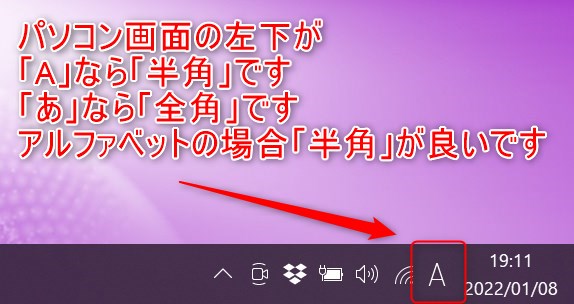
小文字の入力方法
小文字を入力する際は、通常、そのまま入力すれば、半角の小文字で文字が入力されます。
「abc」と打てば、そのまま「abc」と入力され、変換の必要もありません。
しかし、中には最初の文字だけ大文字にしたいという場合もあるでしょう。
「Excel」「Word」などのように最初の文字だけ大文字にしたい、あるは、全部大文字にしたいなどです。
大文字の入力方法
大文字を入力する場合は、キーボードの「Shift」キーを押しながら、入力します。
「Abc」と入力したい場合は、まず「Shift」キーを押しながら「a」を押すと「A」が入力されますので、「A」が入力されたら、「Shift」キーから指を離し、「bc」と入力します。
全て大文字で入力したい時は、「Shift」キーを押したまま「abc」と打てば、「ABC」と入力されます。
しかし、大文字ばかりを入力したい時に、ずっと「Shift」キーを押しながら入力するのは、効率が悪いです。
大文字ばかりを入力したい人には、別の方法があります。
パソコンを覚えるのってとっても大変ですが、コツがわかってくれば、操作が楽になります。
今「パソコン教室パレハのLINE友達登録」(無料)で「パソコンに役立つ豪華15大特典」をお送りしております。
パソコンの基本操作はもちろん、パソコンが苦手な方に役立つ特典を15個ご用意しております。
良かったら下記からご登録ください。
大文字で全部入力したい場合
大文字だけを入力したい場合のオススメ方法は、キーボードの左端にある「Caps Lock」と「Shift」キーを同時に押すことです。
すると、「CapsLock」のキーの右 上のランプが点灯します。
このランプが点灯した状態が、常時、大文字入力がオンの状態です。
この時に小文字を入力したい場合は、「Shift」キーを押しながら入力すると小文字になります。
この設定を解除したい場合は、また「CapsLock」と「Shift」キーを同時に押すと設定を戻すことができます。
自分が意図して設定する時は良いのですが、気付かぬ間に手が当たってそうなってしまうこともあるので、注意が必要です。
なぜか大文字になって困っている方は、上記の手順で解除してください。
大文字と小文字の出し方って難しいですよね。
「パソコンが苦手で、何から始めればいいか分からない…」
そんな方にこそ知ってほしいのが「勉強しないパソコン教室」です。
文字を読むのが苦手な方でも、実際に操作しながら「気づいたらできていた!」という成功体験が積めるように設計されています。
まずは無料体験から、お気軽に始めてみませんか?
「大文字」「小文字」の出し方の裏技

また日本語を入力した後に「F9」や「F10」でも変換できます。
入れたい英語をそのまま入れてその後で「F9」もしくは「F10」をおす。
- 「F9」は全角
- 「F10」は半角
試してみて下さい。
パソコンが苦手であればパソコンを学んでみませんか?
パソコンは奥が深く難しいですよね。
このように、パソコンってどうやってやったら良いかわからないものが多いです。
パソコンの事を知っておくと、職場などで非常に気持ちが楽になります。
パソコン教室パレハでは、パソコンが苦手な方向けの講座をご用意しております。
パソコンが使えるようになると、日常のストレスが驚くようになくなります。
毎日のドキドキから解放されたくないですか?
とは言っても勉強するのは大変...
という方の為に「勉強しないパソコン教室」をやっています。
「え?どんなパソコン教室?」って思われた方は、無料体験を実施しておりますのでお気軽にご連絡ください。
詳細は下記をご覧ください。
教室に通う時間がなくてちょっとずつ覚えたいという方向けの「パソコン苦手さん向け通信講座」を作りました。
基本から順番に「実践で覚えるのではなく慣れていく」教材を使います。
「文字を読むのが苦手…」という方でも大丈夫。
動画とセットで感覚的に身につけられます。
パソコンを覚えるのってとっても大変ですが、コツがわかってくれば、操作が楽になります。
今「パソコン教室パレハのLINE友達登録」(無料)で「パソコンに役立つ豪華15大特典」をお送りしております。
パソコンの基本操作はもちろん、パソコンが苦手な方に役立つ特典を15個ご用意しております。
良かったら下記からご登録ください。
こちらもご覧ください

パソコン操作情報


